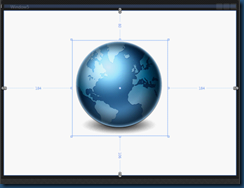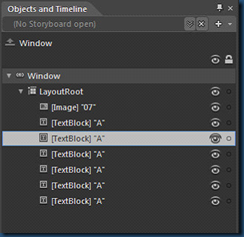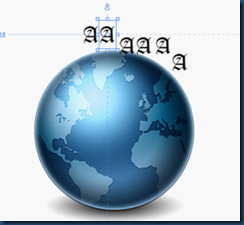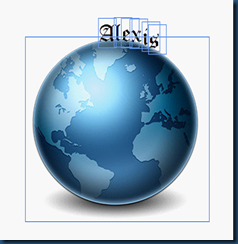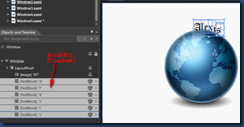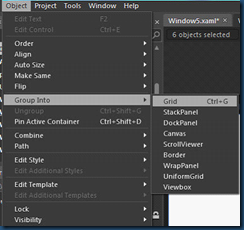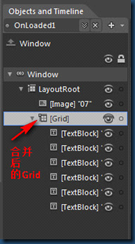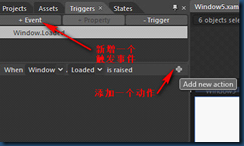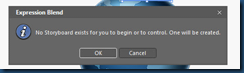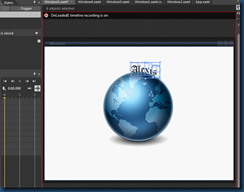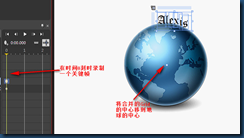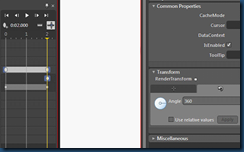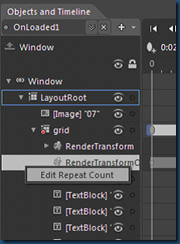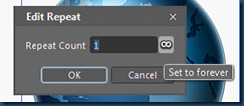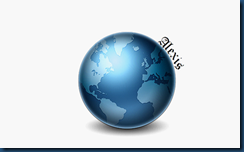什么是动画(Animation)?
动画就是时间+换面的组合,画面跟着时间变化。最常见的是flash的动画,还有GIF动态图片。
动画的主要元素
时间线(Timeline):定义了值随着时间的变化方式。有不同类型的时间线,可用于改变不同类型的值。所以时间线的基类都是Timeline。为了连续改变double,可以使用DoubleAnimation类。
Timeline的主要属性
AutoReverse :使用该属性,可以指定连续改变的值在动画结束后是否返回初始值。
SpeedRatio:使用该属性,可以改变动画的执行速度。在这个属性中,可以定义父子元素的相对关系。默认值为1,将速率设为较小的值时,动画的执行速度较慢。
BeginTime:使用该属性,可以指定从触发事件开始到动画开始之间的长度。
Duration:指定动画执行一次的时间长度。
RepeatBehavior:定义动画重复的次数或重复的时间。
FillBehavior:如果父元素的时间线有不同的持续时间,则FillBehavior属性就很重要。
关于更多的Timeline类的属性可以参考?MSDN:http://msdn.microsoft.com/zh-cn/library/system.windows.media.animation.timeline_properties%28VS.85%29.aspx
情景板(Storyboard):
用于合并动画。Storyboard类派生子基类TimelineGroup,TimelineGroup又派生自基类Timeline。
情景板或者故事板继承自基类Timeline,但是可以包含几个时间线。StoryBoard类可以用于控制时间线。
StoryBoard类的主要方法如下:
Begin():启动与情景板相关的动画
BeginAnimation():可以为一个依赖属性启动单个动画
CreateClock():返回一个Clock对象,用于控制动画
Pause()、Resume():暂停、恢复动画
Seek():使动画移动到指定的时间处
Stop():停止动画
触发器(Trigger):通过触发器可以启动和停止动画。
在本文中,将以具体的实例创建动画。
文字围着地球转动
1.创建WPF Application,命名为WpfAnimations,往窗体中拖入一张图片,如下图:
tips:可以直接将图片拖到美化版中,Expression Blend会自动将图片添加到项目中的
2.往美化中添加TextBlock,字体设为Old English Text MT,大小为24,输入字母A,并选择按Ctrl+C进行复制,复制5个一模一样的
复制后会看到时间与对象面板中如下,但是界面中却仍然是只有一个TextBlock,这是因为它们重叠在一起了,我们可以拖动它,如下
3.在其余的TextBlock分别输入“Alexis”的其他字母,可以看到其他字母也是Old English Text MT,24大小的。并将它们沿着地球围转,可以使用键盘的方向键进行微调,或者是使用属性面板进行微调,最后的形状如下:
4.接下来,我们将这6个TextBlock合并到一个Grid里面,将这六个TextBlock选中,可以直接在美化版中选中一个后按住Shift键,然后再点击其他的TextBlock
即可选中,或者简单的在美化版中画一个区域将这些TextBlock圈住(类似桌面中选中多个文件一样),或者是直接在对象与时间线面板中将这些TextBlock选择【推荐】,最后的结果图如下:
5.选择菜单栏===>对象===>合并==》Gird,如下图,合并后,观察对象与时间线面板中,会发现这些合并的TextBlock多了一个父节点Grid
6.接下来我们就可以开始录制动画了,添加一个Trigger,如下图,并录制一个StoryBoard
7.会弹出StoryBoard还不存在,是否创建一个情景板,点击OK,此刻已经开始动画的录制了。我们需要做的就是录制两个关键的帧
8.在时刻0的时候,我们将合并的Grid的中心移到地球的中心处,以便后面Grid随着中心旋转
9.在时刻 2秒处(或者更长)处,将Grid的旋转读书设为360
10.此刻我们就可以点击播放按钮预览效果了,如果想要动画一值播放下去,需要将动画的循环次数设为无穷次
11.ok,最后的效果图如下:
PS:如果想要做出文字发光的效果,如在每隔一秒文字的某个部分发光一次,则可以在1秒时刻的时候,将这部分颜色调亮些,然后再使动画播放次数为无穷次即可这边就不详细列出步骤了。